Назначение разъемов: что для чего нужно
Чтобы подключить приставку к телевизору, надо соединить между собой кабелями антенну, ресивер и сам телевизор. Для подсоединения кабелей нужны соответствующие разъемы, а сейчас используется далеко не один стандарт. Куда и какие штекеры нужно втыкать?
Стандартные разъемы
На каждой приставке, вне зависимости от ее типа, должны быть два разъема:
- Антенный вход.Может быть подписан как «RF IN» или «ANT IN». Сюда подсоединяется штекер от эфирной антенны или распределительного щита кабельного телевидения.
- Вход для блока питания. Маркируется как «DC-5V», «DC-IN». В него вставляется идущий в комплекте БП. В некоторых моделях шнур питания делается несъемным.
Кроме обязательных, есть ряд разъемов, которые встретятся почти всегда:
- Антенный выход. Может называться «RF-OUT», «RF-LOOP», LOOP-OUT». Предназначен для последовательного подключения другой приставки. На моделях, которые имеют встроенный ВЧ-модулятор, сигнал с этого порта можно направить на антенный вход телевизора и ловить местное аналоговое ТВ.
- RCA-выход.С него видео- и аудиосигнал входит через соответствующие штекеры (помеченные красным, белым и желтым цветом) телевизора. Используется для большинства старых телеприемников, но уже не обеспечивает высокого качества изображения.
- HDMI.Цифровой выход высокой четкости. Если телевизор имеет соответствующий вход, то рекомендуем использовать именно этот разъем, а RCA оставить только для вывода звука на внешние колонки.
- USB. Знакомый по компьютерам разъем. Используется для подключения внешних накопителей (от флешки до HDD). В результате появляется возможность записывать передачи или просматривать видео- и аудиофайлы поддерживаемого формата. Кроме того, если приставка имеет такую функцию, через этот разъем можно подключать модуль для Wi-Fi.
Редкие разъемы
Помимо распространенных, на цифровых приставках могут иметься и редкие разновидности разъемов. К ним относятся:
- VGA. Это старый разъем, разработанный еще в 1987 году для подключения компьютерных мониторов к видеокарте. Позднее им иногда пользовались для того, чтобы подключать DVD-проигрыватели. Обычно он используется для плазменных и ЖК-телевизоров. Сейчас устарел и активно вытесняется HDMI. Дополнительно требует подключения звука по отдельному кабелю.
- SCART. Это стандартный разъем для техники, используемой на территории Европы. Поэтому он часто встречается не только в телевизорах, но и в приставках, ориентированных на европейский рынок.
- S-Video. Старый разъем, активно использовался для видеоплееров и игровых приставок. Сейчас обычно требует покупки переходника. Обеспечивает высокое качество телесигнала, но только для стандартной четкости: HD-изображение не передает.
Способы подключения IPTV Ростелеком
Таких способов всего три:
- Через IPTV-приставку к телевизору.
- С помощью специального IPTV-плеера – к компьютеру.
- Прямо в браузере, с помощью сервиса Ростелеком.
Теперь рассмотрим каждый из этих способов подробнее.
Приставка к телевизору
IPTV-приставка Ростелеком имеет ряд конкурентных преимуществ, которые делают её удобной для использования.
Одно из них – возможность просмотра программы телепередач, а также записи понравившихся программ. Ещё один плюс – записанные файлы можно хранить не на внешних накопителях, а в «облачном» сервере, объёмом 30 ГБ. Туда же можно загружать и личные видеофайлы с USB-накопителя, который без труда подключается к приставке. Помимо Флешь-накопителя, к приставке можно подключить внешний жёсткий диск и клавиатуру от ПК.
Помимо прочего, у приставки есть функция перемотки программ и остановки на паузу. Также есть видеокаталог с фильмами, разбитый на категории, где за небольшую плату можно купить и посмотреть понравившийся по описанию и короткому трейлеру фильм. Новинки кино появляются в каталоге довольно быстро.
Как дополнительный бонус – компактный размер и удобное расположение разъёмов, а также красивый эргономичный пульт.
Однако, чтобы в полной мере пользоваться всеми преимуществами такой приставки, нужно правильно настроить свой интернет-роутер.
Настройка конфигурации роутера
Чтобы должным образом настроить свой роутер, следуйте инструкциям, данным ниже. Тут будет описана общая схема настройки, так как в большинстве роутеров она происходит одинаково.
- В первую очередь проверяем наличие функции IGMP, без которой приставка попросту не будет работать. Если она есть, можно непосредственно переходить к настройке.
- Для этого входим в меню роутера. Вводим в строке браузера числовую комбинацию «192.168.0.1».
- После этого необходимо ввести свой логин и пароль в форму авторизации. Если вы не меняли настройки, то пара логин-пароль стандартна – admin-admin.
- Теперь в меню роутера открываем раздел «сеть» (network), далее – IPTV. Здесь включаем опцию IGMP proxy и режим «мост» (bridge).
- Ниже выбираем номер порта для маршрутизатора. По умолчанию обычно стоит LAN Можно так и оставить, а можно выбрать другой порт.
- Теперь нажимаем кнопку «сохранить» (save), и закрываем окно настройки.
Теперь можно переходить к настройке приставки.
Настройка приставки
В этом нет ничего сложного, так как купленная приставка уже имеет все нужные настройки. Остаётся только подключить её к маршрутизатору, сети и телевизору.
К телевизору она подключается с помощью HDMI или «тюльпанов».
Теперь остаётся только включить её с помощью пульта ДУ, дождаться загрузки, а потом ввести логин и пароль, указанные в договоре.
Теперь приставка готова к работе.
Настройка с помощью IPTV-плеера
IPTV-плеер позволяет смотреть интерактивное ТВ на компьютере, даже не имея телевизора и приставки. Также его установка может выручить, если дома только один телевизор, и он занят.
Схемы подключения Цифрового телевидения Ростелеком.
Есть несколько схем подключения ТВ-приставки Ростелеком, позволяющие подключить устройство как по кабелю, по Wi-Fi и с помощью PLC-адаптеров.
1. Стандартная схема подключения ТВ-приставки.
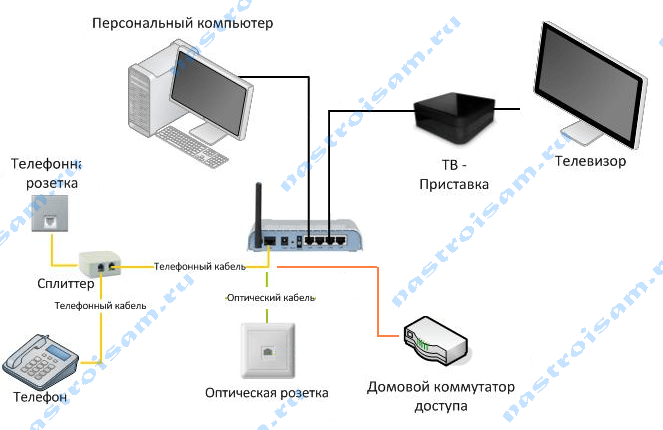
В 90% случаев приставка подключается с помощью Ethernet-кабеля, который монтажник прокидывает по квартире от роутера к телевизору.
Главное неудобство такой схемы в том, что нужно куда-то прятать LAN-кабель, иначе Вы будете постоянно через него спотыкаться. Зато такое подключение надежнее, чем по Wi-Fi и не так чувствительно к электромагнитным помехам.
2. Подключение ТВ-приставки по Wi-Fi.
Тут уже могут быть несколько вариантов.
— Первый вариант предлагает Ростелеком с помощью беспроводных медиа-мостов Motorolla 2400:
![]()
Плюс тут в том, что для передачи мультикаста медиамостом используется диапазон 5 ГГц, который сейчас мало кем используется. К тому же, медиамост Motorolla VAP2400 позволяет передавать данные на весьма большие для Wi-Fi расстояния. Минусы — цена медиамоста зашкаливает — около 5000 рублей за пару устройств. Второй минус — весьма странный процесс настройки: для того, чтобы адаптеры увидели друг друга и подцепились — нужно выполнить ряд шаманских действий.
Как альтернативу устройствам от Моторолла можно использовать более дешевые устройства от D-Link или TP-Link. Экономия составит от 1 до 1,5 тысяч рублей.
— Второй вариант — использование Wi-Fi модуля роутера и Wi-Fi-адаптера со стороны ТВ-Приставки Ростелеком.

Здесь сложности могут возникнуть в том, что роутер должен уметь логически отделять Wi-Fi от LAN-портов. К тому же надо ещё подобрать такую модель Wi-Fi адаптера, который будет работать с ТВ-приставкой.
![]()
Но тут можно пойти на хитрость, и вместо USB-адаптера купить простую точку доступа, которая умеет работать в режиме Wi-Fi клиента.
3. Подключение ТВ-приставки по электрической сети с помощью PLC-адаптеров PowerLine.
Адаптеры Powerline позволяют прокинуть локальную сеть через электрическую с помощью специальных адаптеров PowerLine:

Пара PLC-адаптеров выйдет Вам примерно в 2,5-3 тысячи рублей. Плюс такого варианта в такое же надежности передачи данных, как и при прямом кабельном соединении. Минус один — при значительных скачках напряжения в электрической сети адаптеры могут выгореть, а вслед за ними может отгореть и LAN-порт на роутере или ТВ-приставке.
Подключение
Подсоединить приставку к телевизору не сложно. Если изучить инструкцию, то это не вызовет больших проблем, к тому же, все необходимые провода есть в комплекте. Настройка выполняется по следующему алгоритму.
- Приставка подключается LAN кабелем к интернету.
- После включения устройства в розетку на его дисплее загорится синий индикатор готовности к работе.
- Телевизор и ресивер соединяются посредством HDMI кабеля. Если ТВ старого образца, то можно использовать кабель RCA или SCART через переходник.
- На телевизоре следует указать источник сигнала (HDMI, SCART, RCA в зависимости от выбранного способа подключения).
- Появится окно для ввода логина и пароля. Необходимые данные указанные на обратной стороне устройства.
- В некоторых случаях потребуется ввести PIN, по умолчанию он состоит из четырех единиц или нулей.
- Если все действия выполнены верно, то откроется стартовое окно с вопросом «что смотреть».
Подключение нескольких телевизоров к одной приставке
Часто в одном доме имеются несколько ТВ-приемников. Можно ли их подключить к одному ресиверу, чтобы члены семьи могли их смотреть, не мешая друг другу?
При подключении «цифры» сигнал идет напрямую на экран и к динамикам. Поэтому показывать телевизор будет только то, что в данный момент транслирует ему приставка.
Поэтому существуют два варианта:
- Если устраивает, что оба телевизора будут передавать одно и то же изображение с синхронным звуком, можно с помощью кабельного делителя подключить их к соответствующим выходам на приставке. Проблемы если и будут, то, разве что, с затуханием сигнала, если кабель окажется со слишком высоким сопротивлением.
- Если же хочется смотреть разные каналы на 2-х и более телевизорах, надо покупать делитель уже для антенного кабеля и второй ресивер. Обойти эту проблему невозможно.
Рекомендуем ознакомиться со всеми способами подключения нескольких телевизоров к одной приставке.
Сложно ли подключить приставку самостоятельно?
Легко!Сложно!
SML-282 HD Base

Данная приставка практически не отличается от модели SML-292 Premium, и различия между ними являются довольно незначительными. Внешне они приблизительно одинаковые – у премиальной модели, которой обеспечивается цифровое ТВ, имеется два USB-разъема против одного у стандартной, при этом стоит отметить, что она представляет немного более мощное железо и отличается поддержкой USB-Wi-Fi-модулей. Неплохая приставка, имеющая отличный аппаратный потенциал. Также не имеется никакой информации о том, что эти приставки «Ростелекома» отличаются частым браком или недостаточным качеством сборки.
Приставка Промсвязь IPTV HD Mini для Ростелеком : 100 комментариев
Добрый день! Купил такую приставку, хотелось бы сигнал к ней не по витой паре, а через свисток Wi Fi передавать. Список Wi Fi адаптеров не могу найти. Возможно, подходят те же, что и для MAG? (статья WiFi адаптер для MAG 250 — выбор и настройка подключения)
К ней вообще ничего не подходит. Только WiFi-мост покупать тогда. Хотя я бы PLC-адаптеры посоветовал.
Однако у товарищей с «4PDA» получилось эту коробочку прошить Собственный плэйлист загружается на портал, зарегавшись на нём. Приставка авторизуется по соответствующему логину и паролю и получает список m3u. Скоро попробую сам это дело провернуть)
судя по всему — они на МоёТВ прошили. Мы шили на неё — уныло, честно говоря. К тому же для обычного пользователя слишком неудобно и гиморройно.
Добрый день! Вы очень доходчиво все рассказываете! Может Вы сможете мне подсказать, могу ли я купить обычную ip-приставку (типа Rombika smart stick 4K или xiaomi mi box) для подключения к ТВ по технологии GPON в башинформсвязь? А то они предлагают только свою приставку (выше Вы о ней говорите), не очень-то она функциональна за те деньги . Спасибо за ответ!
Елена — здравствуйте. По Башинформ не скажу. Если там то же ПО, что и на Ростелекоме, то нет, так работать не будет.
Здравствуйте. У меня такая же приставка. Телевидение от Ростелеком принимает нормально. А вот при проигрывании видеофайлов с флешки через USB-вход (приставки) изображение идет нормально, а звук отвратительно. На это есть какие-то причины? А лекарства?
Андрей — причина в поддержке кодеков. РТшная прошивка поддерживает скудное количество кодеков, а популярный АС3 не поддерживает совсем. Лекарство — либо перепрошиваться на альтернативное ПО (если оно есть), либо менять телевизор на Смарт ТВ с USB-портами.
Можно ли подключать к приставке блок питания 12 в в случае 5в приставка греется и глючит
Нет. Можно подключать БП только такого же номинала.
В указанных характеристиках выше значится блок питания 12 в. а коплектации прикладывают блок на 5в. Потребляемая мощность приставки 11 вт, а блок на5 в даже при 2х амперах не обеспечивает эту потребность.Какой-то парадокс.
Это продукт Уфимского завода Промсвязь — там могли накуралесить чего угодно, так что не удивляйтесь.
Ростелеком промсвязь iptv-mini предлагают купить приставку но с ней ничего нету что нужно для комфортного просмотра ТВ
А что Вам нужно для комфортного просмотра?
Эту приставку Ростелеком в Саратове впаривает (подсовывает договор с дополнительным листом о приобретении этой приставки за 6000 руб и даже не предупреждает об этом) доверчивым клиентам. Если вы внимательно не посмотрели договор, то при расторжении вас заставят выплачивать всю суммму. Короче мошенники.
Так всё таки можно ее прошить или нет? Прочитал все коменты с 2016 года, самой важной и точной инфы не нашел(((
Неоднократно же выше отвечали — нет, на альтернатиные прошивки невозможно.
ПОМОГИТЕ ЛЮДИ ДОБРЫЕ ПРСИТАВКА ПРОМСВЯЗЬ ДВАГОДА РАБОТАЛА ИСПРАВНО НО НАВИНК ПЕРЕШЛА ВИНК ОТКАЗАЛСЯ В ДЕРЕВНЕ ЛОВИТЬ НЕГРУЗИЛСЯ ДАЖА СЛАДА ЭТО ЧУДО ОБРАТНО КАК ПРОШИТЬ ПРИСТАВКУ ПРОМСВЯЗЬ ПЫТАЛАСЬ ЧЕРЕЗ ЛАН ЗАСУНУТЬ ЧЕРЕЗ MCAST НЕ ХОЧЕТ ТАК И ГРУЗИТ ПРОКЛЯТЫЙ БАШТЕЛ. РОСТЕЛЕКОМ НЕХОЧУ ЭТУ КАКУ БРАТЬ ЗА 3500))))))) ПОМОГИТЕ КАК ПРОШИТЬ НАДЕЖНЫЙ СПОСОБ ЕСТЬ ЛИ
Если она на Винк перешла без проблем, то и пусть работает дальше. Не совсем понял в чем проблема конкретно.
НУЖНО УБРАТЬ ЗАГРУЗКУ БАШТЕЛА НА HD MINI НИКАК НЕПОМОГАЕТ В БАШТЕЛЕ ОТКАЗАЛИСЬ ДИСТАНЦИОННО ОТКЛЮЧИТЬ ПРИСТАВКУ ОТ СЕРВЕРА, ПРОБЛЕМА ПРИСТАВКИ В ТОМ ЧТО ОНА ПОСТОЯННО СОЕДИНЯЕТСЯ С СЕРВЕРОМ БАШТЕЛА И НЕДОПУСКАЕТ ДАЖЕ ВХОДА В МЕНЮ НАСТРОЕК, ПРОБОВАЛИ ЧЕРЕЗ МУЛЬТИКАСТ БЕСПОЛЕЗНО А ФЛЕШКИ ОНА ВООБЩЕ ВИДЕТЬ ОТКАЗЫВАЕТСЯ ДАЖЕ НА 1 ГИГАБАЙТ. ВЕЩЬ БЕСПОЛЕЗНАЯ К СОЖАЛЕНИЮ И ОСТАЛОСЬ ТОЛЬКО ЕЕ ВЫКИНУТЬ ПРОШИТЬ СВОИМИ СИЛАМИ НЕ ВЫШЛО УВЫ.
Как проверить работоспособность IPTV Плейлистов
Это очень просто – пропустить плейлист через программу IPTV Checker 2.5. Эта умная программка за считанные минуты обработает лист и сформирует список рабочих каналов. Загружать её лучше с официальных ресурсов. П
После установки можно сразу же делать проверки:
- выбрать плейлист;
- в левой части экрана найти кнопку «Open m3u8» и нажать на неё;
- открыть в программе список каналов;
- нажать на кнопку “Check” (она также находится в левой части экрана).
Через несколько секунд программа отметит цветом рабочие и нерабочие каналы.
Для их сохранения:
- поставьте галочку в окошке «Online» — это уберёт с экрана нерабочие каналы;
- нажмите «Save» – рабочие каналы сохранятся.
IPTV плейлисты самообновляемого типа – это простой и удобный способ наслаждаться любимым контентом в любое время суток. Поэтому устанавливайте на плеере только такие листы, в противном случае высока вероятность регулярно сталкиваться с нерабочими каналами и тратить время на их удаление вручную.
Включение приставки
Сначала нужно подключить приставку к телевизору. Учитывая, что все провода включены в базовую комплектацию, проблем с этим возникнуть не должно. Процесс настройки подключения детально описан в пользовательской инструкции. Подключите блок питания к розетке. В результате загорится синий индикатор, расположенный на передней панели.
Включите ТВ. Используя пульт дистанционного управления, выберите источник сигнала. Для этого нажмите на кнопку «Input», а потом выберите «AV Video Input» или «HDMI» — в зависимости от типа подключения приставки. Современные модели телевизоров оснащены сразу несколькими интерфейсами HDMI, поэтому пользователю необходимо выбрать именно тот номер разъема, в который, собственно, и вставлен кабель.
Если вы все сделали правильно, то на экране телевизора появится окно для ввода логина и пароля. Эту информацию вы найдете на задней крышке приставки. Перепишите их в соответствующие строчки, а потом нажмите «Подтвердить». В некоторых ситуациях сразу после ввода логина и пароля приставка запрашивает PIN. Почему это происходит? Необходимость введения секретного кода обусловлена активацией опции родительского контроля. По умолчанию установлен PIN «0000» или «1111».
Что делать, если коды не подходят? Позвоните в службу поддержки клиентов. Чтобы связаться с оператором, наберите бесплатный номер 8-800. Не исключено, что в вашем регионе другой короткий номер. С этой информацией можно ознакомиться в инструкции или на официальном web-сайте Ростелекома. Когда PIN введен правильно, откроется стартовый экран, на котором будет надпись «Что смотреть?».
Прошивка MAG-250 и IPTV RT-STB-HD
Шаг 1. Скачанную прошивку, программу mcast.exe и DHCP-сервер кладем в одну папку в корень диска C:. К примеру — C:mag250
Обратите внимание, что для прошивки тв-приставки в папке должны быть 2 файла: Bootstrap и imageupdate. Поэтому скачанный файл Bootstrap_250 надо будет переименовать просто в Bootstrap
То же самое и с imageupdate. Выглядеть содержимое папки должно вот так:
Шаг 2. На сетевой плате, через которую будем подключать приставку надо прописать IP-адрес 192.168.1.1 и маску 255.255.255.0. Для этого нажимаем комбинацию клавиш Win+R и в сроке открыть пишем команду ncpa.cpl
Шаг 3. Соединяем кабелем LAN-порт ТВ-приставки MAG-250 и сетевую плату компьютера.
Шаг 4. Включаем приставку MAG-250 и сразу же нажимаем несколько раз кнопку Menu. Должен открыться BIOS ТВ-приставки:
В некоторых случаях ПО не будет заливаться до тех пор, пока не сбросите конфиг устройства с помощью пункта «Def.Settings».
Шаг 5. Запускаем на компьютере DHCP-сервер. В случае с предложенным мной DualServer — Вам надо запустить командную строку Windows. Для этого нажимаем комбинацию клавиш Win+X и в открывшемся меню выбираем пункт «Командная строка(Администратор)». В ней пишем команду: C:mag250dualserver.exe -v Нажимаем Enter для запуска сервера.
Шаг 6. Запускаем программу mcast.exe для трансляции загрузчика и прошивки. При запуске она попросит выбрать нужный сетевой интерфейс:
Выбираем IP: 192.168.1.1, Подключение по локальной сети и нажимаем кнопку Select. Откроется главное окно программы:
Здесь от Вас потребуется исправить адрес в первом потоке (Stream 1). Адрес трансляции для MAG-250 должен быть: 224.50.0.70:9000. Адрес второго потока должен быть: 224.50.0.51:9001. Нажимаем копки Start на обоих потоках. Пойдет трансляция загрузчика и прошивки по мультикасту:
Шаг 7. В BIOS приставки выбираем пункт «Upgrade Tools»:
Далее надо выбрать пункт «MC Upgrade». Приставка начнет ловить загрузчик:
После загрузки Bootdtrap, приставка напишет: Bootstrap message: Reception of an image is started! Это означает, что Ваша STB-приставка начала загрузку прошивки. Эта надпись должна смениться на «Bootstrap message: Writing image to flash».
После того, как приставка запишет прошивку в память , она должна выдать сообщение: Writing image to flash successfull!
После этого ТВ-приставка должна перезагрузиться и Ваш MAG-250 или IPTV RT-STB-HD должен запуститься с новой прошивкой.
Технические характеристики
С точки зрения внешнего вида и разъемов приставка IPTV HD Mini от Ростелеком не отличается от большинства аналогичных девайсов. Она выполнена в компактном корпусе из матового пластика. Все разъемы размещены на тыльной стороне:
- RJ-45 (LAN) для интернета по оптоволоконному кабелю;
- USB 2.0;
- 3,5 для вывода звука;
- HDMI;
- оптический выход S/PDIF;
- разъем для подключения питания.
Начинку тоже сложно назвать уникальной:
- чипсет STi105;
- ОЗУ – 256 Мб;
- ПЗУ – 128 Мб;
- ОС — Linux 2.6.35;
- поддержка накопителей с форматированием FAT16/32, NFS, Ext2/3;
- поддержка видео — 1080i/p, 720p, 576p, 480p, NTSC, PAL.
Можно ли подключать IPTV без приставки?
Действительно, на данный момент предусматривается такая возможность. В последнее время компания «Ростелеком» начала активно продвигать новый сервис, который предусматривает оформление подписки сразу на несколько пакетов ТВ-каналов, а также позволяет просматривать цифровое телевидение напрямую через ноутбук, компьютер, смартфон или планшет.
Также стоит отметить, что приложение Zabava активно внедряется компанией как предустановленное на многие телевизоры от компании LG, а в ближайшее время уже планируется также дополнительно встраивать его в оборудование от производителей Philips и Samsung. Однако нужно правильно понимать, что подключить услуги цифрового ТВ у вас не получится, если не будет арендована TV-приставка, потому что паспорт активации данной услуги предусматривает в обязательном порядке предоставление абоненту такого устройства в аренду или полный выкуп.
Установка плей листа для IPTV на телевизоре
Для любителей смотреть традиционные телеканалы, используя для этой цели телевизор, также существуют специальные приложения, позволяющие устанавливать коллекции каналов и пользоваться преимуществами интерактивного ТВ. Так что если у вас есть устройство с поддержкой Smart TV и вы заключили договор с оператором на подключение к услуге, остается только установить необходимый инструмент, куда потом можно будет загрузить подборку. У всех моделей смарт тв есть свои нюансы в этом плане, например можно скачать ПО прямо на устройство или загрузить сначала на компьютер, потом перенести с помощью флешки, телеменю для разных устройств тоже может различаться и иногда бросается в глаза, но принцип действия остается прежним.
https://www.youtube.com/watch?v=LCdS4NnUZMM
Помимо скачивания и установки программы на свое устройство, вам необходимо установить плейлист для просмотра IPTV на телевизоре. Разберем этот момент подробнее на примере приложения Simple Smart IPTV, предлагающего возможность установки внутренних плейлистов с сайта разработчика ПО, и внешних, из других источников. При этом внешние списки IPTV можно редактировать, отправлять другим пользователям и отбрасывать по своему усмотрению. Пользовательские плейлисты будут храниться в разделе «Настройки» (значок шестеренки) и представлены в виде плиток, при нажатии на которые можно увидеть выбор телеканалов.
Итак, телевизор подключается к сети с помощью LAN-соединения или по Wi-fi, скачивается ПО SS IPTV из магазина приложений (в смарт-меню ТВ-приемника) и устанавливается на устройство. Теперь можно приступать к интеграции коллекции в программу:
- откройте SS IPTV и перейдите в раздел меню «Контент» для загрузки внешних плейлистов, откройте подраздел «Внешние», нажмите «Добавить», дайте сборнику имя и укажите адрес, сохраните.
- Для загрузки внутреннего плейлиста зайдите в «Настройки», откройте подраздел «Основные» и нажмите «Получить код», после чего будет сгенерирован одноразовый пароль, его необходимо ввести при скачивании (код действителен в течение одного день с момента получения, то возможен новый запрос). Далее необходимо зайти на сайт SS IPTV в раздел «Редактор плейлистов», ввести код в соответствующую форму и нажать «Добавить устройство». Далее открываем и сохраняем документ, в результате появится плитка под названием «Мой плейлист» появится в разделе «Настройки».
Помимо рассмотренного софта существуют и другие приложения для просмотра интерактивного ТВ на телевизоре, такие как Peers.TV, Vintera.TV или ForkPlayer. Настройки этих программ схожи, хотя и различаются по некоторым параметрам.
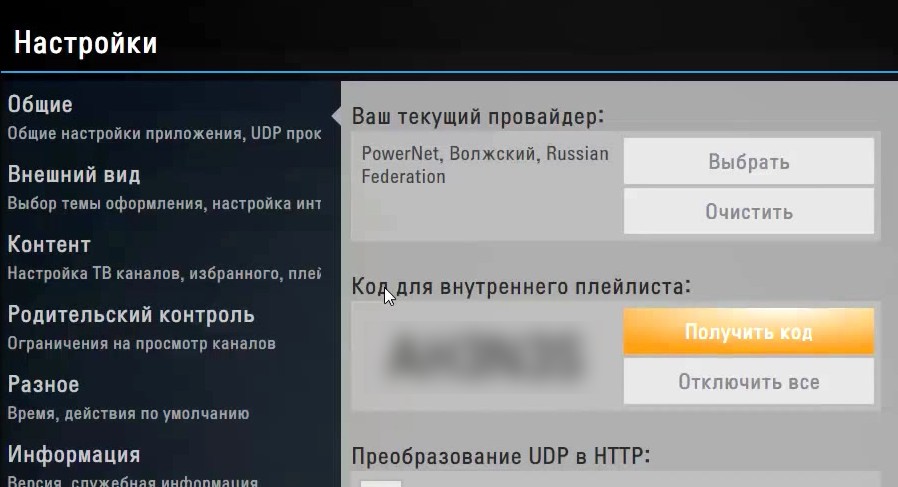
Скачать плейлист IPTV для ТВ
Что делать если сразу после включения приставки индикатор power горит или мигает красно-зеленым (желтым) цветом?
ТВ приставки с питанием напряжением 5В комплектуются дешевыми китайскими БП, которые в зависимости от интенсивности эксплуатации, выходят из строя через год или даже раньше. Рекомендую вынимать блок питания из розетки, на ночь и когда приставкой никто не пользуется, это продлит блоку питания и самой приставке «жизнь». Признаком того, что блок питания приставки вышел из строя будет желтый (красно-зеленый) индикатор «power» на лицевой стороне, который загорится или замигает сразу после подачи питания. Так же будет отсутствовать изображение на телевизоре. Если приставка еще на гарантии, то можно обратиться в гарантийный отдел по месту приобретения, и заменить неисправный блок питания 5В 1,5А на новый. Но если гарантия уже закончилась, а купить новый блок питания нет возможности, то можно отремонтировать родной БП. Чаще всего достаточно лишь заменить сглаживающий конденсатор 470мкФ x 10В на выходе БП.

































